Otázky a odpovede
- Inštalácia WinCITY Mzdy v IS-DCOM
- Chyba OLE error
- Nastavenie tlačiarní
- Prenos programu
- Prístupový kľúč
- Programy a Windows
Nastavenie tlačiarní
Programy navrhnuté pre operačný systém MS DOS mali vyriešenú tlač s diakritikou pomocou špeciálnych podprogramov. V operačnom systéme Windows s programami vytvorenými pre Windows je už vyriešená aj tlač s diakritikou v národnom prostredí. Používateľ sa nemusí starať o nastavovanie tlačiarne a jej parametrov v aplikačných programoch. Zložitejšia situácia nastane, ak nainštalujete starší DOS program do počítača s Windows. V tomto prípade je treba postupovať pri nastavovaní parametrov tlače a tlačiarní podľa nižšie uvedených pokynov. V prvom rade je nutné zistiť niekoľko informácií:
- akú verziu operačného systému Windows máte nainštalovanú (Windows 95, XP, 2000...)?
- cez aký port je pripojená tlačiareň k počítaču (paralelný, USB, GDI)?
- máte už nainštalovaný program Tlačový manažér TOPSET?
Prejdite si postupne nižšie uvedené otázky a porovnajte ich so zistenými informáciami o verzii operačného systému Windows, portoch a inštalácii Tlačového manažéra. Vyberte vhodnú odpoveď a postupujte podľa uvedených pokynov.
- Otázka č. 1:
Máme od vašej spoločnosti licencie na programy WinCITY Účtovníctvo, Evidencia obyvateľov atď. pre OS Windows. Je treba pre tieto programy zvlášť nastavovať pripojenú tlačiareň, ktorá bez problémov tlačí aj z iných programov pod Windows? - Otázka č. 2:
Niektoré staršie programy TOPSET, vytvorené ešte pre systém MS DOS chceme používať aj naďalej na nových počítačoch so systémom Windows. Používame tlačiarne s USB portom, alebo GDI portom. Je treba v týchto programoch, alebo vo Windows zvlášť nastavovať tlač, alebo tlačiareň? Tlačiarne a tlač pre DOS programy od iných dodávateľov musíme nastavovať, príp. používať aj externé programy. - Otázka č. 3:
Niektoré staršie programy TOPSET, vytvorené ešte pre systém MS DOS chceme používať aj naďalej na nových počítačoch so systémom Windows. Máme Windows verzie Windows 95, 98, 2000 a Millenium. Používame staršie tlačiarne s paralelným portom. Je treba v týchto programoch, alebo vo Windows zvlášť nastavovať tlač, alebo tlačiareň? Tlačiarne a tlač pre DOS programy od iných dodávateľov musíme zvlášť nastavovať. - Otázka č. 4:
Niektoré staršie programy TOPSET, vytvorené ešte pre systém MS DOS chceme používať aj naďalej na nových počítačoch so systémom Windows. Máme Windows verzie Windows XP, Windows NT a Windows 2000. Používame staršie tlačiarne s paralelným portom. Je treba v týchto programoch, alebo vo Windows zvlášť nastavovať tlač, alebo tlačiareň? Tlačiarne a tlač pre DOS programy od iných dodávateľov musíme zvlášť nastavovať. - Otázka č. 5:
Chceme používať aj naďalej programy TOPSET, vytvorené ešte pre systém MS DOS na nových počítačoch so systémom Windows. Máme nainštalovaný program Tlačový manažér TOPSET a uvažujeme o tlačiarni s USB portom, alebo GDI portom. Je treba v týchto programoch, alebo vo Windows zvlášť nastavovať tlač, alebo tlačiareň?
Nastavenie tlačiarní – Otázka č. 1
Máme od vašej spoločnosti licencie na programy WinCITY Účtovníctvo, Evidencia obyvateľov atď. pre OS Windows. Je treba pre tieto programy zvlášť nastavovať pripojenú tlačiareň, ktorá bez problémov tlačí aj z iných programov pod Windows?
Programy vytvorené pre OS Windows tlačia na tlačiareň predvolenú v systéme Windows, a preto nie je potrebné zvlášť nastavovať tlačiareň v príslušných programoch TOPSET, alebo vo Windows.

Nastavenie tlačiarní – Otázka č. 2
Niektoré staršie programy TOPSET, vytvorené ešte pre systém MS DOS chceme používať aj naďalej na nových počítačoch so systémom Windows. Používame tlačiarne s USB portom, alebo GDI portom. Je treba v týchto programoch, alebo vo Windows zvlášť nastavovať tlač, alebo tlačiareň? Tlačiarne a tlač pre DOS programy od iných dodávateľov musíme nastavovať, príp. používať aj externé programy.
Tlačiarne s USB portom (napr. HP 1000), alebo GDI portom (napr. Minolta PagePro 1200 W ) v prostredí Windows nebudú tlačiť z programov určených pre MS DOS bez podpory špeciálneho programu tzv. Tlačového manažéra vôbec. Vyskúšajte pre istotu vytlačiť skúšobnú stránku z niektorého MS DOS programu TOPSET. Pravdepodobne nebude tlačiareň vôbec reagovať. Skontrolujte konektor na kábli, prepojujúcom tlačiareň s počítačom aj vizuálne, aby ste sa presvedčili o type konektora. Potom postupujte nasledovne:
Program Tlačový manažér si môžete stiahnuť do počítača cez internet kliknutím na link Tlačový manažér a uložením jeho inštalačného súboru install.exe do vybraného adresára, z ktorého ho potom spustíte:
Tlačový manažér spustite bežným spôsobom napr. kliknutím na stiahnutý inštalačný súbor install.exe vo Windows Commander a pod. Program nainštalujte do adresára, ktorý vám ponúkne. Ak sa nenastaví pri inštalácii vaša predvolená tlačiareň, potom ju vyberte v nastavení Tlačového manažéra. Po inštalácii sa objaví vo Windows dolu v paneli úloh vedľa hodín malá ikonka tlačiarne. Ak na ňu kliknete, potom môžete meniť v nastavení tlačiareň (viď. nižšie uvedený obrázok), s ktorou budete tlačiť z MS DOS programov.
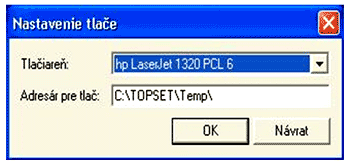
Ďalším krokom je nastavenie parametrov tlačiarne a tlače v samotnom MS DOS programe, s ktorým chcete pracovať. Spustite program MS DOS, v ktorom chcete nastaviť tlačiareň. V MS DOS programoch sa nastavuje tlačiareň potvrdením položky v hlavnom menu programu Servis -> Setup - prednastavenie -> heslo 90031 -> Nastavenie tlače.
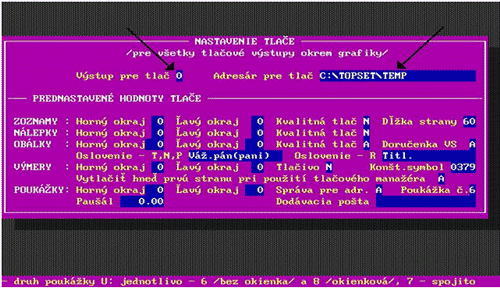
Parameter Výstup pre tlač nastavte na číslo 0 (Windows), adresár pre tlač sa nastaví automaticky na C:\TOPSET\TEMP. Adresár pre tlač neodporúčame meniť, pretože sa nastavuje aj v Tlačovom manažéri. Na záver, (po zavretí okna s nastavením tlače) sa zobrazí otázka Skúška tlačiarne?, kde po potvrdení tlačidlom ÁNO môžete vytlačiť skúšobnú stránku s tromi textami s abecedou s rôznou veľkosťou písma. Ak ste predtým vybrali správny tlačový súbor, tlačiareň by mala vytlačiť text so správnou diakritikou. Ak tlačiareň netlačí správne hlavne znaky s diakritikou, skúste zvoliť iný tlačový súbor a opäť vytlačte skúšobný text. Ak sa vám nepodarí tlačiareň nastaviť tak, aby tlačila správne, skontaktujte sa s naším technikom. Problém s ním vyriešite telefonicky alebo cez skype.

Nastavenie tlačiarní – Otázka č. 3
Niektoré staršie programy TOPSET, vytvorené ešte pre systém MS DOS chceme používať aj naďalej na nových počítačoch so systémom Windows. Máme Windows verzie Windows 95, 98, 2000 a Millenium. Používame staršie tlačiarne s paralelným portom. Je treba v týchto programoch, alebo vo Windows zvlášť nastavovať tlač, alebo tlačiareň? Tlačiarne a tlač pre DOS programy od iných dodávateľov musíme zvlášť nastavovať.
Pripojenie tlačiarne k počítaču cez paralelný port umožňuje správnu tlač pod systémom MS DOS aj Windows, a preto by tlačiareň mala tlačiť správne a bez problémov z programov pracujúcich pod MS DOS a pri správnom nastavení aj pod Windows. Vyskúšajte pre istotu vytlačiť skúšobnú stránku z niektorého MS DOS programu TOPSET. Pravdepodobne bude tlačiareň tlačiť správne, alebo vytlačí aspoň niečo, i keď nesprávne. Skontrolujte konektor na kábli, prepojujúcom tlačiareň s počítačom aj vizuálne, aby ste sa presvedčili že sa jedná skutočne o paralelný port. Potom postupujte nasledovne:
Ak používate systém Windows 95, 98, 2000 a Millenium v prvom rade skontrolujte nastavenie tlačiarne vo Windows. Kliknite na ikonku Tento počítač a potom na ikonku Tlačiarne. Pravým tlačidlom kliknete na ikonku vašej predvolenej tlačiarne. V menu, ktoré sa objaví, potvrďte položku Vlastnosti. Potom vyberte záložku Podrobnosti ( Windows 95 sú to Detaily). Ďalej už potvrdzujte len ľavým tlačidlom myši. Nakoniec vypnite v Konfigurácia paralelného portu položku Zaradiť úlohy systému MS-DOS do frontu (t.j. vypnite zaškrtávacie políčko, resp. „odstráňte fajku“) a potvrďte „OK“. Po skončení nastavovania parametrov tlače vo Windows zrušte všetky zostávajúce okná, reštartujte počítač, vypnite tlačiareň zo siete a opäť ju zapnite. Pre názornosť je na obrázkoch nižšie zobrazená postupnosť popísaných krokov.
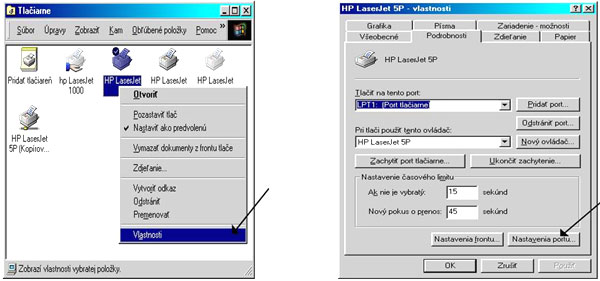

Ďalším krokom je nastavenie parametrov tlačiarne a tlače v samotnom MS DOS programe, s ktorým chcete pracovať. Spustite program MS DOS, v ktorom chcete nastaviť tlačiareň. V MS DOS programoch sa nastavuje tlačiareň potvrdením položky v hlavnom menu programu Servis -> Setup - prednastavenie -> heslo 90031 -> Nastavenie tlače.
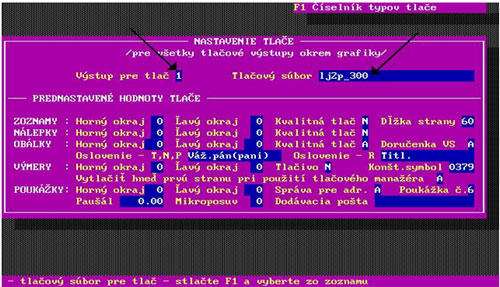
Výstup pre tlač - nastavte číslo 1 (kód diakritiky kamenický) a tlačový súbor vyberte podľa príslušnej tlačiarne (viď príklady) cez číselník typov tlačiarne (klávesa F1).
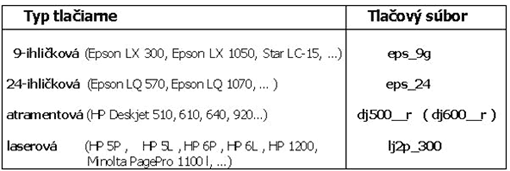
Na záver (po zavretí okna s nastavením tlače) sa zobrazí otázka Skúška tlačiarne?, kde po potvrdení tlačidlom ÁNO môžete vytlačiť skúšobnú stránku s tromi textami s abecedou s rôznou veľkosťou písma. Ak ste predtým vybrali správny tlačový súbor, tlačiareň by mala vytlačiť text so správnou diakritikou. Ak tlačiareň netlačí správne hlavne znaky s diakritikou, skúste zvoliť iný tlačový súbor a opäť vytlačte skúšobný text. Ak sa vám nepodarí tlačiareň nastaviť tak, aby tlačila správne, skontaktujte sa s naším technikom. Problém s ním vyriešite telefonicky alebo cez skype.

Nastavenie tlačiarní – Otázka č. 4
Niektoré staršie programy TOPSET, vytvorené ešte pre systém MS DOS chceme používať aj naďalej na nových počítačoch so systémom Windows. Máme Windows verzie Windows XP, Windows NT a Windows 2000. Používame staršie tlačiarne s paralelným portom. Je treba v týchto programoch, alebo vo Windows zvlášť nastavovať tlač, alebo tlačiareň? Tlačiarne a tlač pre DOS programy od iných dodávateľov musíme zvlášť nastavovať.
Pripojenie tlačiarne k počítaču cez paralelný port umožňuje správnu tlač pod systémom MS DOS aj Windows, a preto by tlačiareň mala tlačiť správne a bez problémov z programov pracujúcich pod MS DOS a pri správnom nastavení aj pod Windows. Vyskúšajte pre istotu vytlačiť skúšobnú stránku z niektorého MS DOS programu TOPSET. Pravdepodobne bude tlačiareň tlačiť správne, alebo vytlačí aspoň niečo, i keď nesprávne. Skontrolujte konektor na kábli, prepojujúcom tlačiareň s počítačom aj vizuálne, aby ste sa presvedčili že sa jedná skutočne o paralelný port. Potom postupujte nasledovne:
Ak používate systém Windows XP, Windows NT alebo Windows 2000, stačí len skontrolovať a nastaviť tlačiareň v MS DOS programe nasledujúcim postupom. Spustite program MS DOS, v ktorom chcete nastaviť tlačiareň. V MS DOS programoch sa nastavuje tlačiareň potvrdením položky v hlavnom menu programu Servis -> Setup - prednastavenie -> heslo 90031 -> Nastavenie tlače.
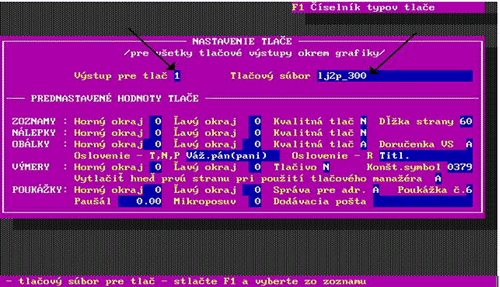
Výstup pre tlač - nastavte číslo 1 (kód diakritiky kamenický) a tlačový súbor vyberiete podľa príslušnej tlačiarne (viď príklady) cez číselník typov tlačiarne (klávesa F1).
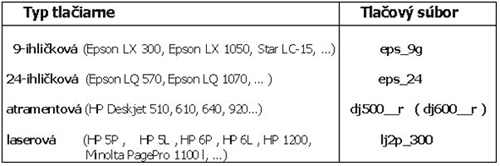
Na záver, (po zavretí okna s nastavením tlače) sa zobrazí otázka Skúška tlačiarne?, kde po potvrdení tlačidlom ÁNO môžete vytlačiť skúšobnú stránku s tromi textami s abecedou s rôznou veľkosťou písma. Ak ste predtým vybrali správny tlačový súbor, tlačiareň by mala vytlačiť text so správnou diakritikou. Ak tlačiareň netlačí správne hlavne znaky s diakritikou, skúste zvoliť iný tlačový súbor a opäť vytlačte skúšobný text. Ak sa vám nepodarí tlačiareň nastaviť tak, aby tlačila správne, skontaktujte sa s naším technikom. Problém s ním vyriešite telefonicky alebo cez skype.

Nastavenie tlačiarní – Otázka č. 5
Chceme používať aj naďalej programy TOPSET, vytvorené ešte pre systém MS DOS na nových počítačoch so systémom Windows. Máme nainštalovaný program Tlačový manažér TOPSET a uvažujeme o tlačiarni s USB portom, alebo GDI portom. Je treba v týchto programoch, alebo vo Windows zvlášť nastavovať tlač, alebo tlačiareň?
Ak máte nainštalovaný Tlačový manažér, potom je potrebné nastaviť iba výstup pre tlač v príslušnom programe pre MS DOS. Spustite program, pre ktorý chcete nastaviť tlačiareň. V MS DOS programoch sa nastavuje tlačiareň potvrdením položky v hlavnom menu programu Servis -> Setup - prednastavenie -> heslo 90031 -> Nastavenie tlače.
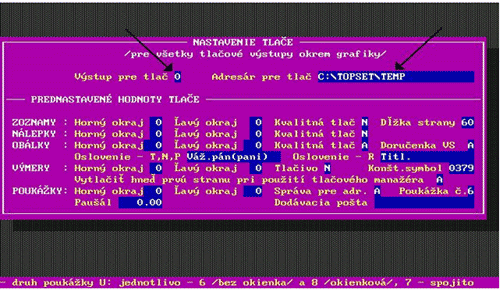
Parameter Výstup pre tlač nastavte na číslo 0 (Windows), adresár pre tlač sa nastaví automaticky na C:\TOPSET\TEMP. Adresár pre tlač neodporúčame meniť, pretože sa nastavuje aj v Tlačovom manažéri. Na záver, (po zavretí okna s nastavením tlače) sa zobrazí otázka Skúška tlačiarne?, kde po potvrdení tlačidlom ÁNO môžete vytlačiť skúšobnú stránku s tromi textami s abecedou s rôznou veľkosťou písma. Ak ste predtým vybrali správny tlačový súbor, tlačiareň by mala vytlačiť text so správnou diakritikou. Ak tlačiareň netlačí správne hlavne znaky s diakritikou, skúste zvoliť iný tlačový súbor a opäť vytlačte skúšobný text. Ak sa vám nepodarí tlačiareň nastaviť tak, aby tlačila správne, skontaktujte sa s naším technikom. Problém s ním vyriešite telefonicky alebo cez skype.

 |
|||||||
 |
Evidencia obyvateľov© |  |
Účtovníctvo© |  |
Knižnica© | ||
 |
Dane© |  |
Pokladňa© |  |
Stavby© |

Horúce novinky |
|
 |
Odpady© |  |
Majetok© |  |
GIS Kataster© | ||
 |
Voda© |  |
Mzdy© |  |
GIS Cintorín© | ||
| Home | O nás | Produkty | Služby | Cenník | Akcie | Servis | Kontakty | Copyright © TOPSET | ||||||


